如何把文档保存到桌面
更新时间:2024-02-06 10:50:58作者:yang
随着电子文档的广泛应用,保存文档已成为我们日常工作中的重要任务之一,对于使用Word文档的人来说,将文档保存到桌面是一种方便快捷的方式。保存到桌面的文档可以随时找到并进行编辑、共享或打印。如何将Word文档保存到桌面呢?在本文中我们将详细介绍这个过程,帮助你轻松实现文档保存的目标。
具体方法:
1.首先在电脑中找到要保存到桌面的word文档,之后打开这个word文档。
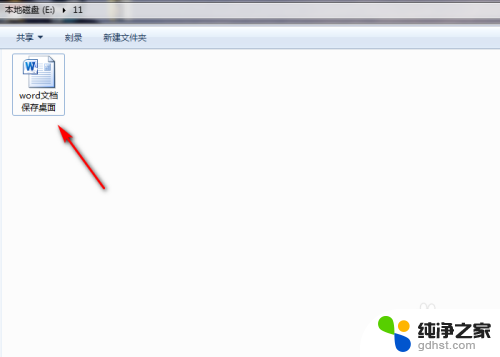
2.成功打开word文档后,接着点击word文档左上角的【文件】功能。
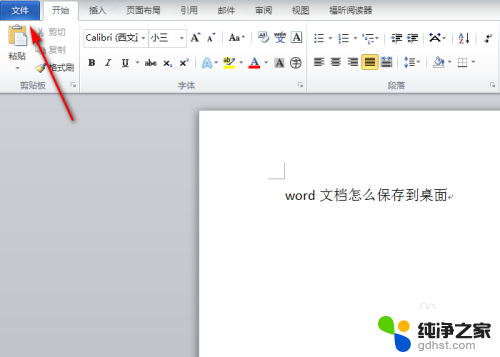
3.进入到【文件】页面后,接着再点击该页面左上角的【另存为】功能。
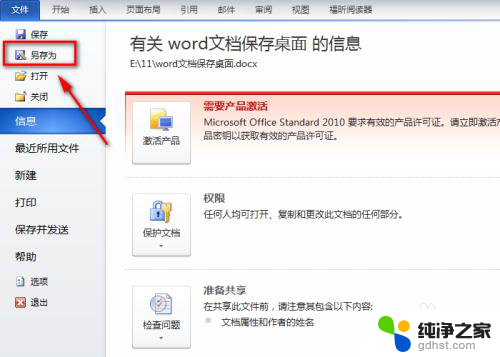
4.此时会弹出【另存为】对话框,接着在对话框左侧选中【桌面】。如图所示。
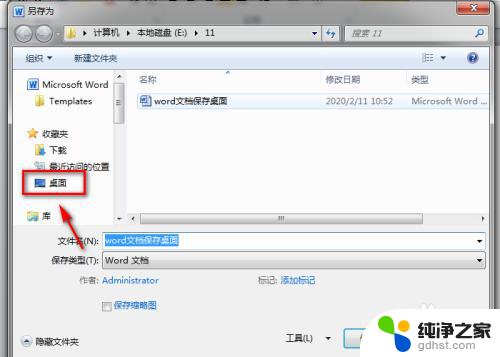
5.选中【桌面】后接着再点击【另存为】对话框中的【保存】功能。
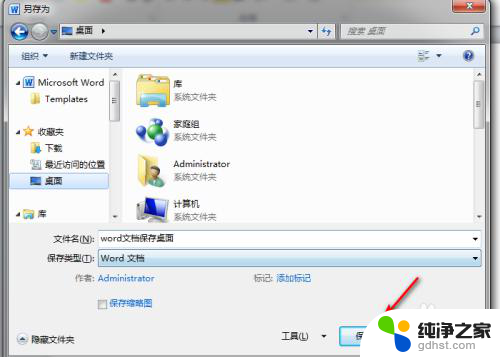
6.这样就成功把该word文档保存到电脑的桌面上了,之后在电脑桌面上就能找到该word文档了。

以上是将文档保存到桌面的完整步骤,需要的用户可以按照这些步骤进行操作,希望能对大家有所帮助。
如何把文档保存到桌面相关教程
-
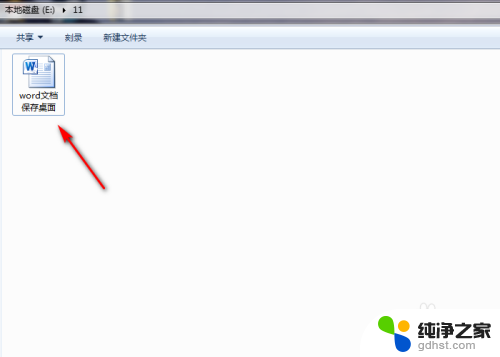 word文档如何保存到桌面
word文档如何保存到桌面2023-12-25
-
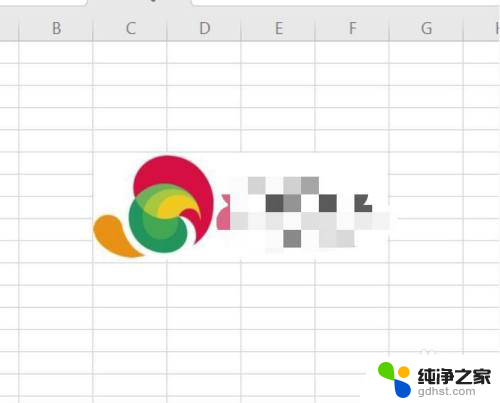 如何把excel的图片保存到桌面
如何把excel的图片保存到桌面2024-03-21
-
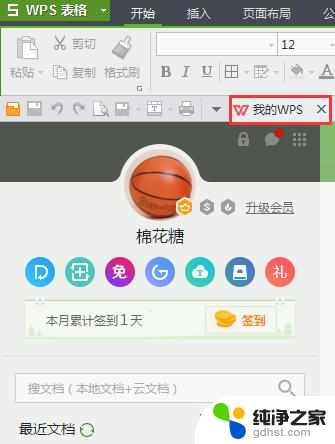 wps如何把文档自动保存到云文档
wps如何把文档自动保存到云文档2024-03-29
-
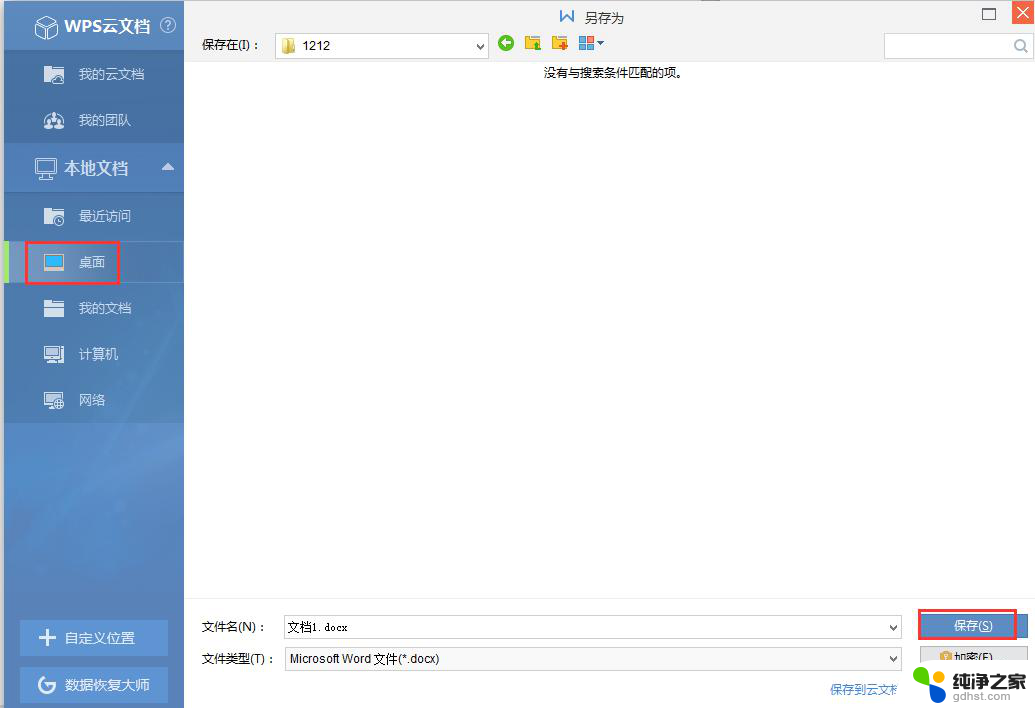 wps如何将文档保存至桌面
wps如何将文档保存至桌面2024-03-10
电脑教程推荐
- 1 电容麦连接声卡没声音
- 2 word文档中的回车键箭头怎么消除
- 3 如何让电脑玩游戏不卡
- 4 excel筛选不能用怎么办
- 5 文件怎么批量修改后缀
- 6 复印机怎么扫描到电脑上
- 7 微信视频怎么没有声音了
- 8 插入u盘在电脑上怎么打开
- 9 文档怎么解除只读模式
- 10 微信登录不了是什么原因